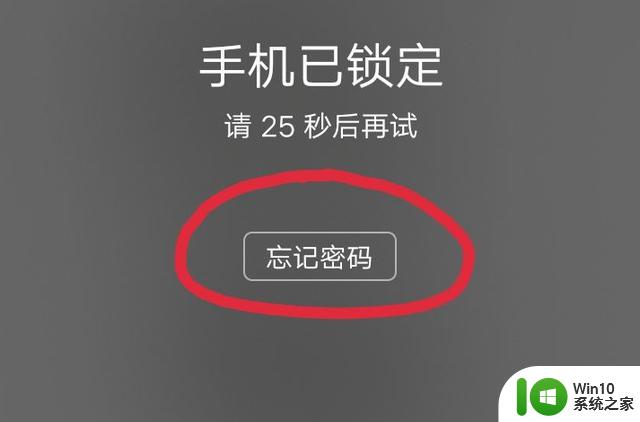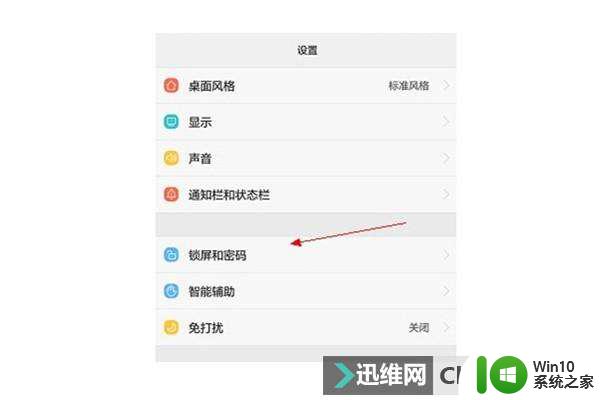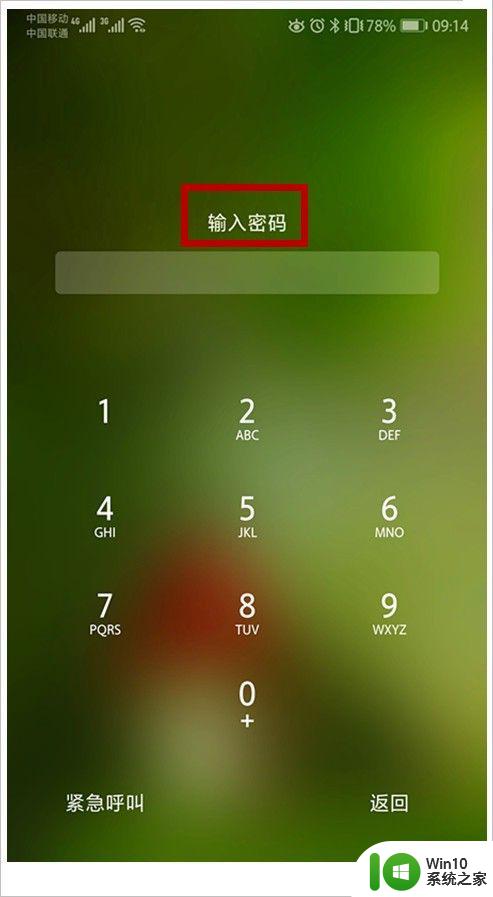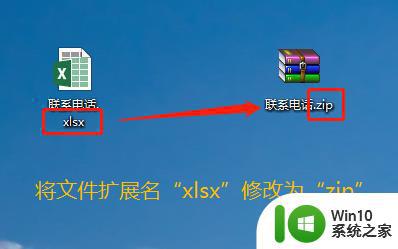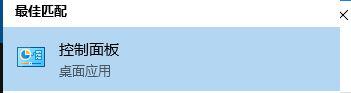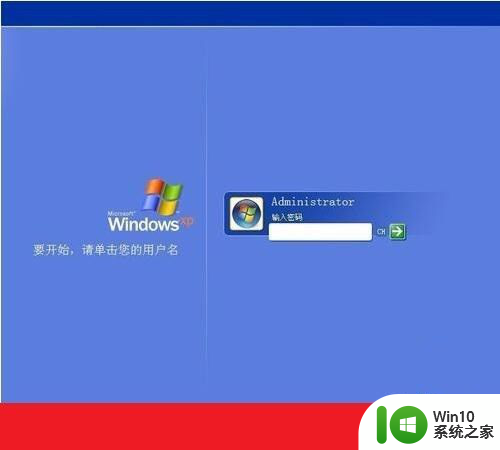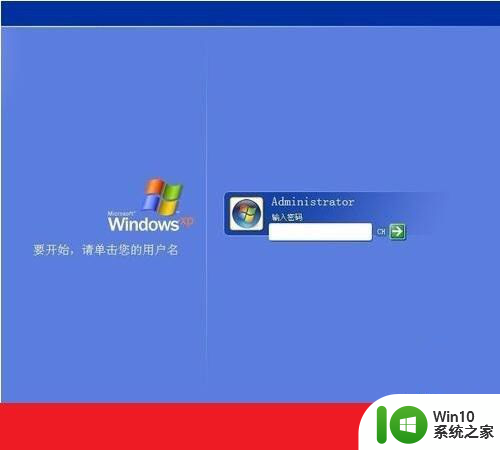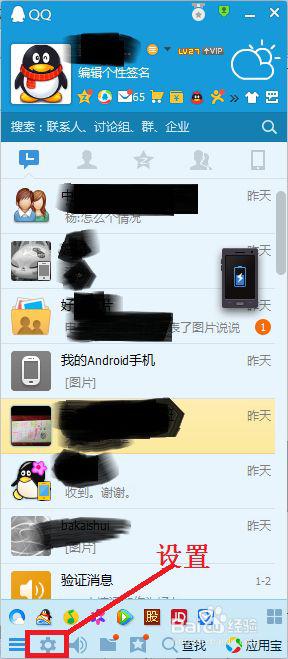忘记电脑锁屏密码的解决教程 电脑锁屏密码忘记了怎么办
更新时间:2023-04-14 17:41:38作者:jiang
电脑一般在运行状态下一段时间不动的话就会自动进入锁屏状态,很多人也都喜欢给锁屏设置密码,但是有时候可能会遇到电脑锁屏密码忘记了的情况,那么遇到这样的问题该怎么办呢,有碰到相同故障的话,就跟着小编一起来学习一下电脑锁屏密码忘记了怎么办。
具体步骤如下:
1、重启电脑后插上pe系统u盘。

2、选择启动硬盘上的操作系统。
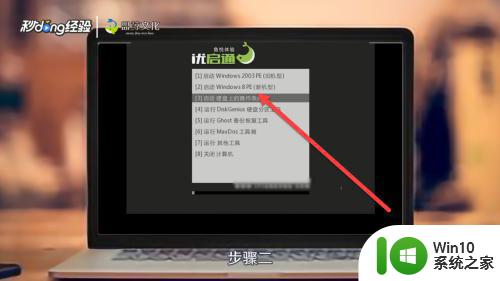
3、点击桌面中的Windows密码清除软件。

4、输入新密码。

5、重启即可。

上述给大家讲解的就是电脑锁屏密码忘记了的详细解决方法,碰到相同困扰的小伙伴们可以学习上面的方法来进行解决吧。